Unerwünschte Radeon Overlay Meldungen loswerden
AMD erweitert kontinuierlich die Grenzen des Gamings. Eine der neuesten Ergänzungen ist die Möglichkeit, das Radeon-Overlay über die Tastenkombination Alt + R zu aktivieren. Viele Benutzer empfinden diese Funktion jedoch als störend, da die Software immer wieder Pop-up-Benachrichtigungen anzeigt, die zum Öffnen des Overlays auffordern.
Falls Sie auch zu den frustrierten Spielern gehören, gibt es eine einfache Methode, das Radeon-Overlay zu deaktivieren. Diese Anleitung zeigt Ihnen, wie Sie die störenden Pop-up-Meldungen ein für alle Mal loswerden.
Das Radeon Overlay deaktivieren
Wenn Sie ein Spiel spielen oder eine Anwendung starten, die Ihre AMD-Grafikkarte nutzt, wird das Radeon Software Adrenalin-Overlay eingeblendet. Nach dem Öffnen der Software zeigt das Radeon-Dashboard die Spieleleistung und verschiedene Shortcuts, die Sie während des Spielens nutzen können. Manche Spieler finden dieses Dashboard sehr nützlich, andere wiederum empfinden die ständigen Unterbrechungen als störend. Das In-Game-Overlay kann zudem mit den Hotkeys anderer Programme und Anwendungen in Konflikt geraten.
Um diese Funktion zu deaktivieren, führen Sie bitte die folgenden Schritte aus:
- Drücken Sie Alt + R, um die Radeon-Software zu öffnen.
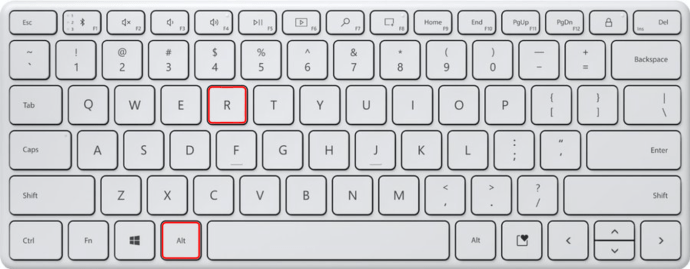
- Wählen Sie im angezeigten Menü „AMD Radeon Software“.
- Klicken Sie oben rechts im sich öffnenden Dashboard auf „Einstellungen“.
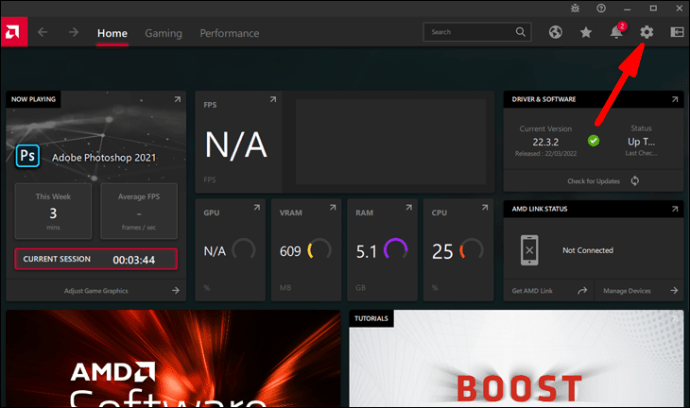
- Navigieren Sie zu „Einstellungen“ und dann zum Abschnitt „Allgemein“.
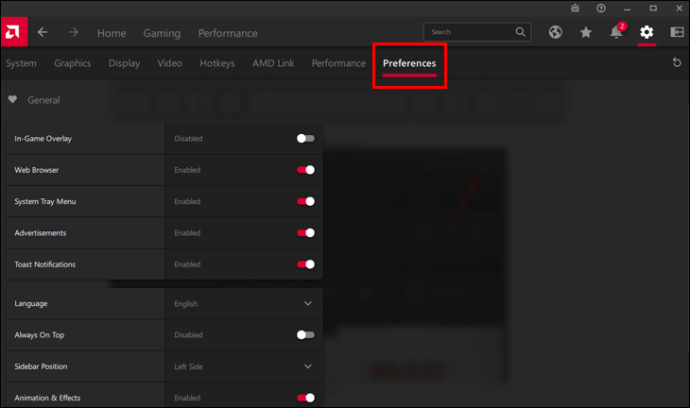
- Deaktivieren Sie den Schalter „In-Game Overlay“.
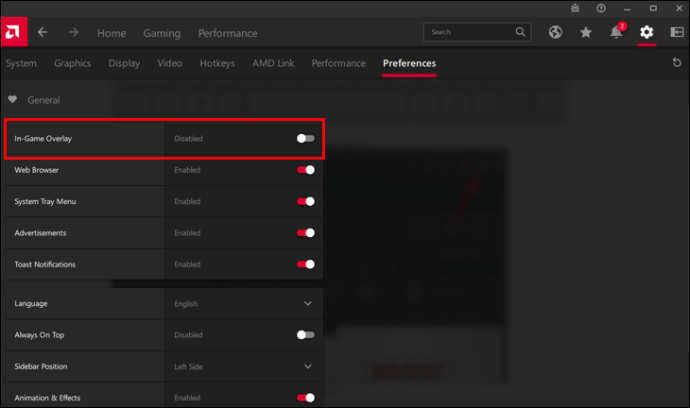
Sobald der In-Game-Overlay-Schalter deaktiviert ist, wird das Overlay nicht mehr auf Ihrem Bildschirm angezeigt. Die Tastenkombination Alt + R ist ebenfalls deaktiviert und kann somit nicht mehr mit anderen Anwendungen interferieren.
Die Radeon Overlay Hotkeys deaktivieren
Selbst nach der Deaktivierung des In-Game-Overlays können die Tastenkombinationen der Radeon-Software weiterhin von Windows-Anwendungen und Desktop-Programmen verwendet werden. Einige Tastenkombinationen, wie beispielsweise Strg + Umschalt + S zum Öffnen von Paint, funktionieren möglicherweise nicht mehr. Um solche Konflikte zu beheben, müssen Sie die Radeon-Overlay-Hotkeys deaktivieren.
So gehen Sie vor:
- Öffnen Sie das Radeon-Dashboard.
- Klicken Sie oben rechts auf „Einstellungen“.
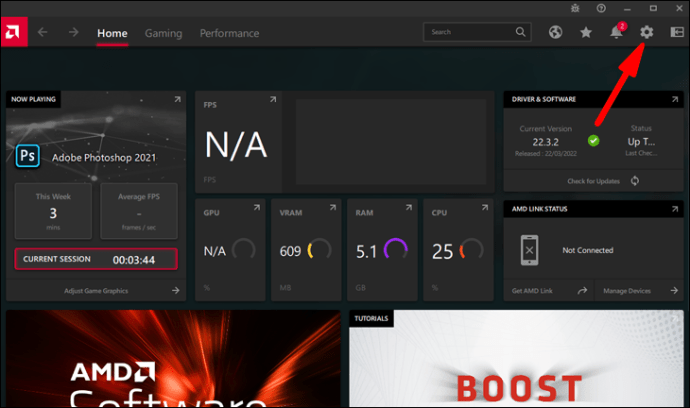
- Gehen Sie zu „Hotkeys“, um alle von Radeon verwendeten Tastenkombinationen anzuzeigen.
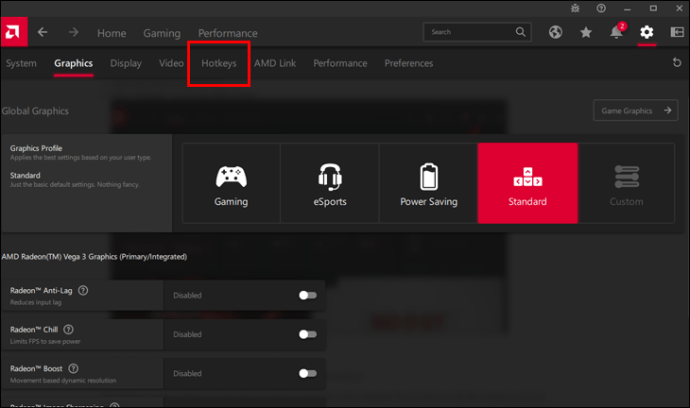
- Klicken Sie auf die Tastenkombination, die Sie aufheben möchten.
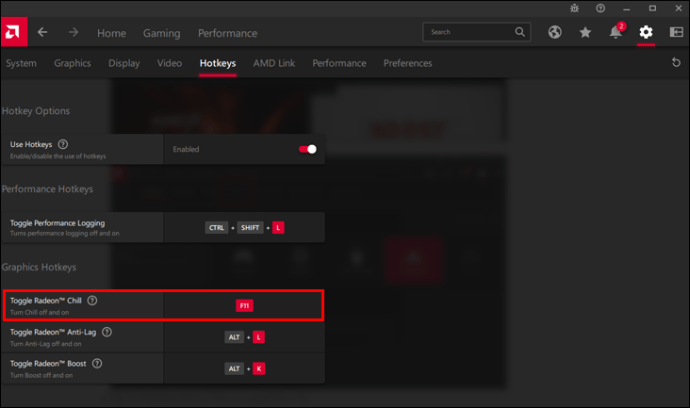
- Klicken Sie auf „Löschen“, wenn Radeon fragt, ob Sie die Verknüpfung aufheben möchten.
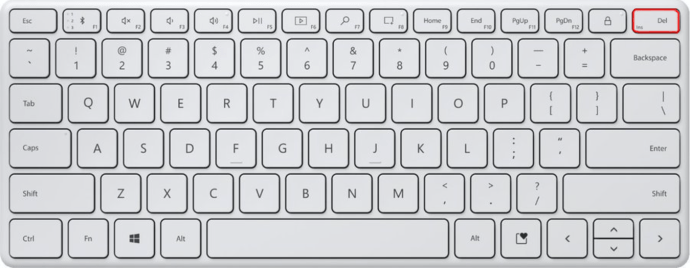
Der Radeon-Overlay-Hotkey für diese Verknüpfung ist nun inaktiv. Wiederholen Sie diesen Vorgang für alle Overlay-Verknüpfungen, die Sie aufheben möchten.
Deinstallation der Radeon Software
Auch wenn dies ein drastischer Schritt wäre, können Sie die Radeon-Software auch von Ihrem Computer entfernen, um die Overlay-Pop-up-Meldungen loszuwerden. So deinstallieren Sie die Radeon-Software von Ihrem PC:
- Öffnen Sie das Startmenü und navigieren Sie zur Systemsteuerung.
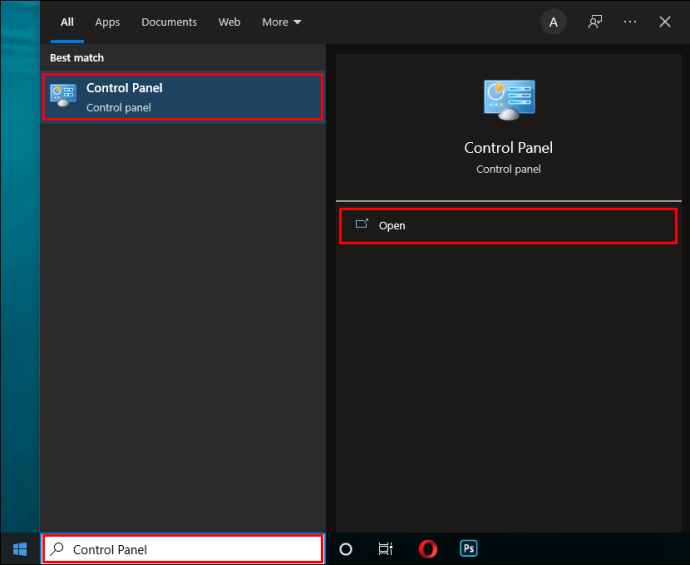
- Klicken Sie auf „Programme & Funktionen“ und dann auf „AMD Radeon“.
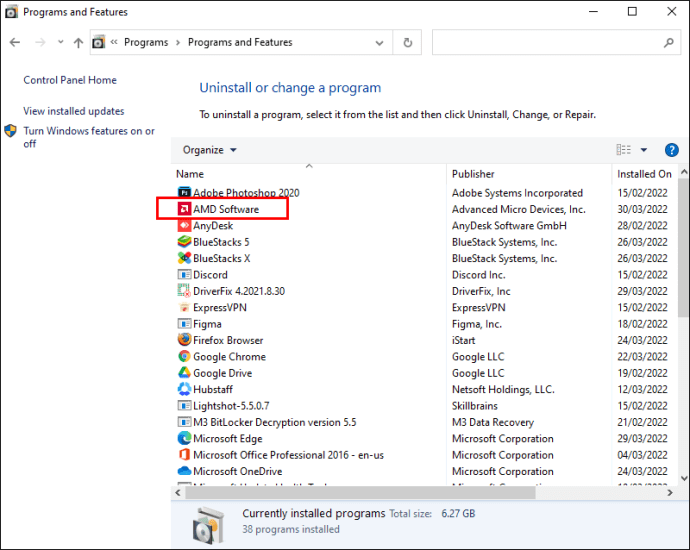
- Klicken Sie auf „Deinstallieren“ und folgen Sie den Anweisungen.
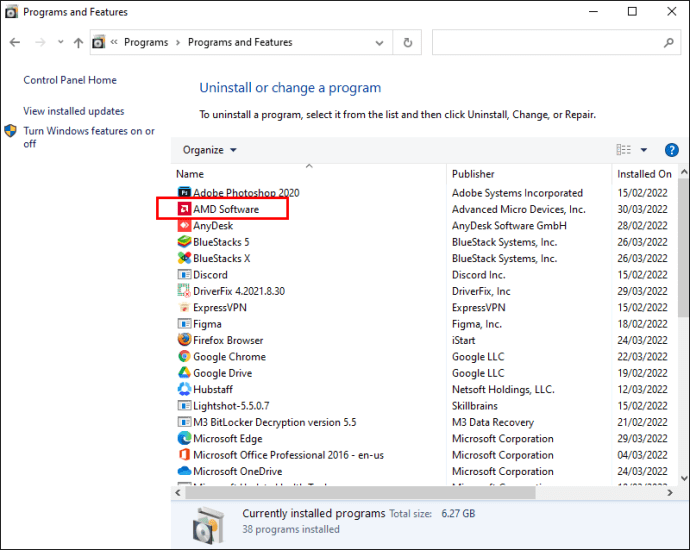
- Starten Sie Ihren Computer neu, um den Vorgang abzuschließen.
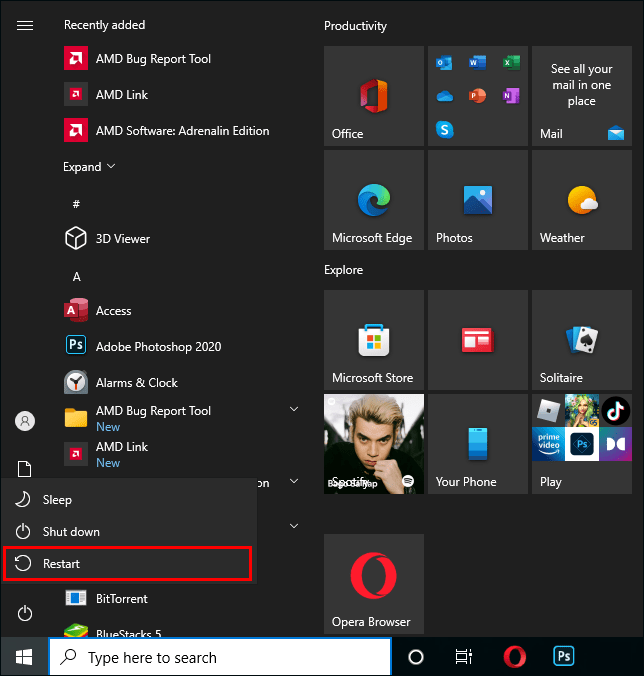
Sie haben Radeon nun von Ihrem PC deinstalliert. Beachten Sie, dass das Entfernen der Software die Grafikausgabe auf Ihrem Bildschirm beeinträchtigen kann.
Radeon-Funktionen ohne Overlay nutzen
Nachdem Sie das Radeon-Overlay deaktiviert haben, fragen Sie sich vielleicht, wie Sie die zahlreichen Funktionen der Software weiterhin verwenden können. Die folgende Liste zeigt Ihnen, wie Sie auf Radeon zugreifen, um Ihre Gaming-Grafik zu optimieren und die Leistung zu verbessern.
Die Bildqualität verbessern
Viele Grafikoptimierungen können Ihre Bildrate erheblich beeinflussen. Glücklicherweise hat AMD eine Funktion namens Image Sharpening entwickelt, die die Bildschärfe verbessert, während sie nur geringe Auswirkungen auf die Leistung hat. So aktivieren Sie diese Funktion:
- Gehen Sie im Radeon-Dashboard zu „Einstellungen“ und klicken Sie auf „Grafik“.
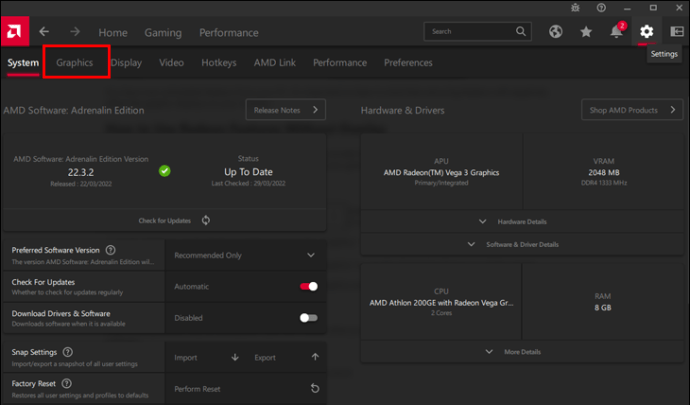
- Wählen Sie das Spiel aus, das Sie verbessern möchten, oder klicken Sie auf „Globale Grafik“, um die Schärfefunktion für alle Spiele zu nutzen.
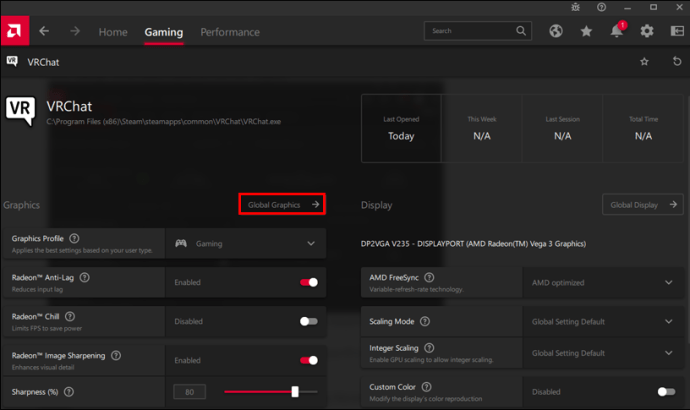
Die Ergebnisse werden deutlicher bei Spielen, deren Grafik unter der maximalen Auflösung Ihres Monitors liegt.
Übertaktung
Übertaktung sollte nur von erfahrenen Nutzern durchgeführt werden. So übertakten Sie Ihre Grafikkarte mit der Radeon-Software:
- Gehen Sie im Dashboard zu „Leistung“.
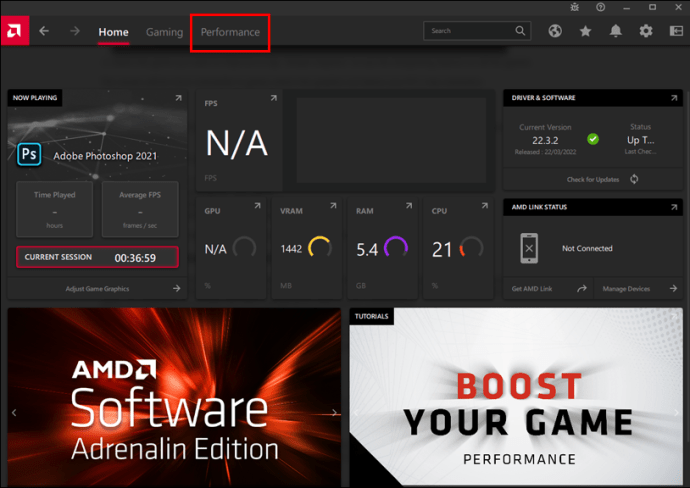
- Klicken Sie auf „Tuning“ und dann auf „Manuell“ neben Tuning Control.
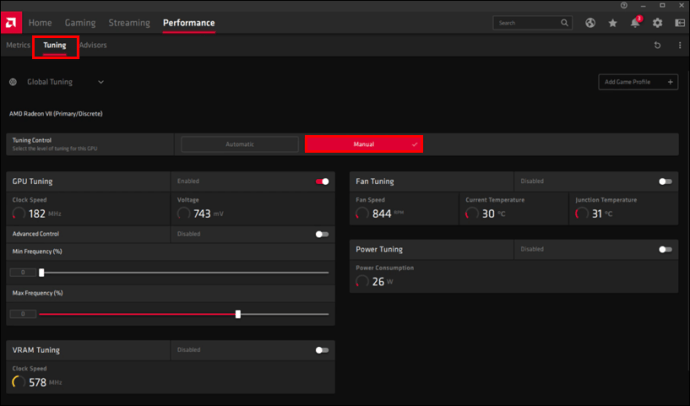
- Optimieren Sie die Übertaktungseinstellungen für Ihr Spiel.
- Alternativ können Sie neben Tuning Control auch auf „Automatisch“ klicken.
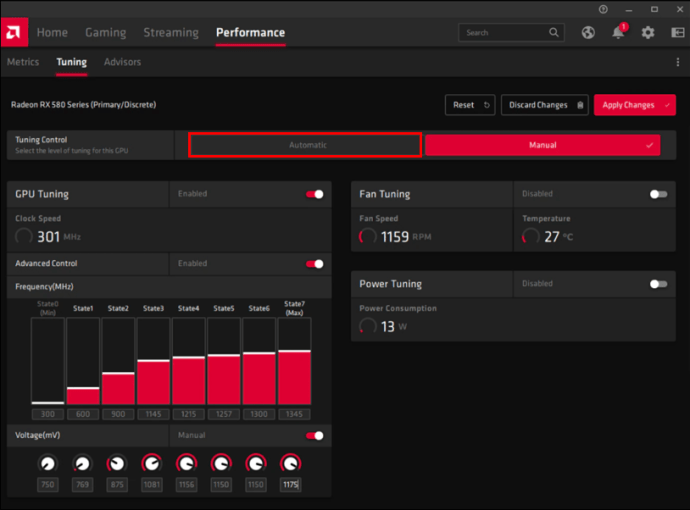
- Klicken Sie im Abschnitt „Auto-Tuning“ auf „GPU Übertaktung“.
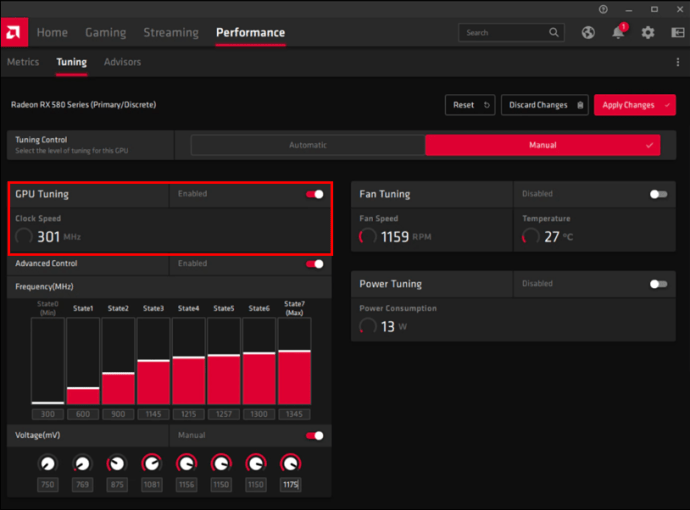
Ihre neuen Übertaktungseinstellungen sollten nun die Spieleleistung verbessern.
Temperatur und Bildrate überwachen
Viele Spieler nutzen Drittanbieter-Apps wie Afterburner, um die Leistung ihres Computers zu überwachen. Diese Daten können Sie aber auch in den Softwareeinstellungen anzeigen. Wenn Sie auf das Leistungs-Overlay klicken, werden Ihnen alle wichtigen Informationen zu Ihrem Spiel angezeigt. Besonders bei der Übertaktung ist die Überwachung der GPU-Temperatur unerlässlich.
Falls Sie die Overlay-Funktion deaktiviert haben, müssen Sie das Radeon-Dashboard nutzen, um diese Statistiken zu finden. Navigieren Sie im Dashboard zur Registerkarte „Leistung“ und überwachen Sie die Temperatur und Bildrate der GPU. Der Hauptnachteil dieser Methode ist, dass diese Informationen nicht so schnell wie beim Overlay verfügbar sind.
Sync und FreeSync verbessern
Wenn Sie einen FreeSync-Monitor besitzen und diese Funktion in Ihren Radeon-Einstellungen nicht aktiviert haben, nutzen Sie die Vorteile einer geringen Latenz und minimalen Bildstörungen nicht. Diese Funktion passt die Bildwiederholrate des Monitors an die Bildrate des Spiels an.
Falls Sie keinen FreeSync-Monitor haben, können Sie das Problem mit einer neueren Version von VSync, dem Enhanced Sync, beheben. Mit Enhanced Sync sollten Sie weniger Bildstörungen erleben, ohne jedoch Eingabeverzögerungen zu erhöhen oder Ihre Bildrate so zu begrenzen wie bei VSync.
Sie können FreeSync und Enhanced Sync gleichzeitig aktivieren, um die Leistung weiter zu steigern. Gehen Sie zu „Einstellungen“, „Anzeige“, „Erweiterte Synchronisierung“ und dann zu „Grafik“, um Ihr Spiel zu optimieren.
Instant Replay aufzeichnen
Die besten Momente im Gaming sind oft ungeplant. Man weiß nicht, wann man ein spektakuläres Tor schießt oder in einem Shoot ‚em Up glänzen wird. Hier kommt Instant Replay ins Spiel. Es ermöglicht Ihnen, diese fantastischen Momente zu speichern und für immer festzuhalten.
Da der Hotkey Strg + Umschalt + S nicht mehr funktioniert, müssen Sie den Windows-Ordner aufsuchen, in dem die Instant-Replay-Clips gespeichert werden. Sie befinden sich in der Regel im Ordner „Videos“.
Ältere Spiele modernisieren
Mit den Radeon-Einstellungen können Sie die Grafik jedes einzelnen Spiels individuell anpassen. Einige dieser Funktionen sind nur für DirectX 9-Spiele relevant und für moderne Spiele nicht nötig, da diese Optionen bereits in den Spieleinstellungen vorhanden sind.
Viele ältere Spiele verfügen nicht über solche grafischen Verbesserungen. Um die Grafik Ihrer alten Spiele zu verbessern, gehen Sie wie folgt vor:
- Gehen Sie im Dashboard zu „Gaming“ und dann zu „Spiele“.
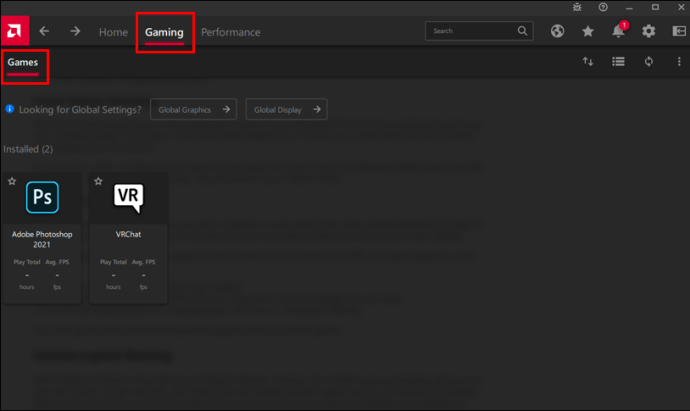
- Wählen Sie ein Spiel aus, das DirectX 9 unterstützt, und klicken Sie auf „Erweitert“, um die verfügbaren Änderungen anzuzeigen.
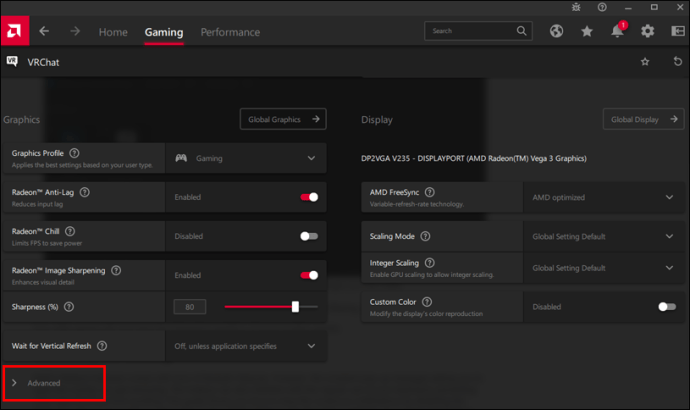
- Setzen Sie den Anti-Aliasing-Schalter auf „Supersampling“ und aktivieren Sie die „Anisotrope Filterung“.
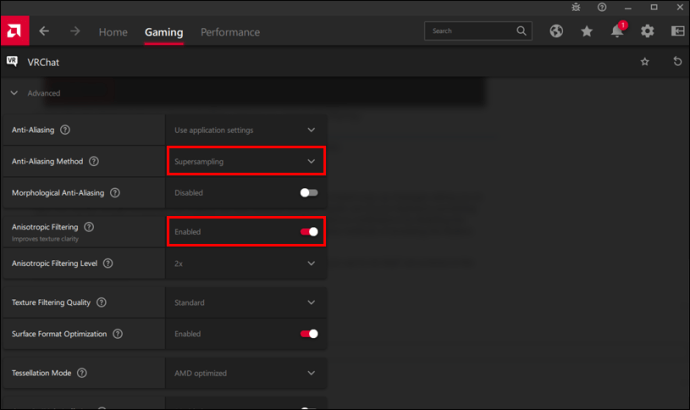
Ihre älteren Spiele werden nun mit der beeindruckenden Grafik modernerer Spiele angezeigt.
Unterbrechungsfreies Spielerlebnis
Die Radeon-Software von AMD bietet zahlreiche großartige Funktionen. Die ständigen Pop-up-Meldungen, die zum Öffnen des Overlays auffordern, können jedoch schnell lästig werden. Auch die Hotkeys können die reguläre Tastaturnutzung beeinträchtigen und andere App-Verknüpfungen blockieren. Diese Anleitung hat Ihnen gezeigt, wie Sie die vielen Benachrichtigungen durch die Deaktivierung des Radeon-Overlays stoppen können. Außerdem haben Sie gelernt, wie Sie die Hotkeys deaktivieren und alternative Methoden zum Zugriff auf die Radeon-Funktionen kennenlernen. Mit diesem Wissen steht einem unterbrechungsfreien Spielerlebnis nichts mehr im Wege.
Haben Sie das Radeon-Overlay auf Ihrem Computer deaktiviert? Welche Methode haben Sie dafür verwendet? Teilen Sie uns Ihre Erfahrungen in den Kommentaren mit!